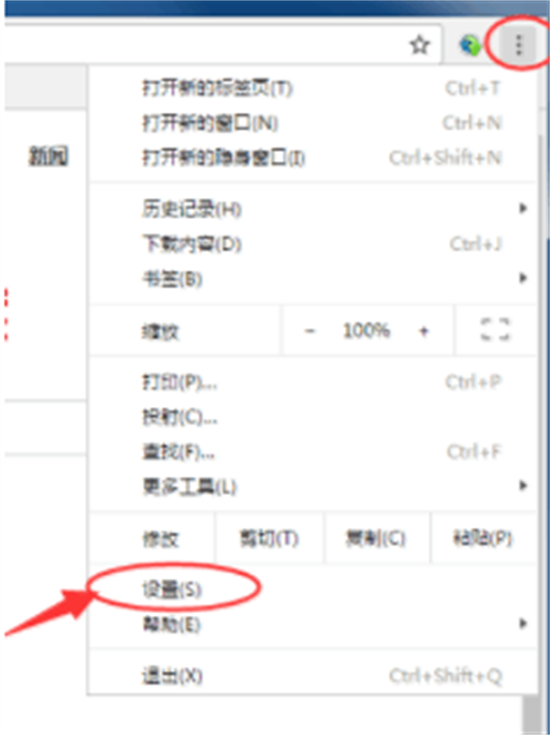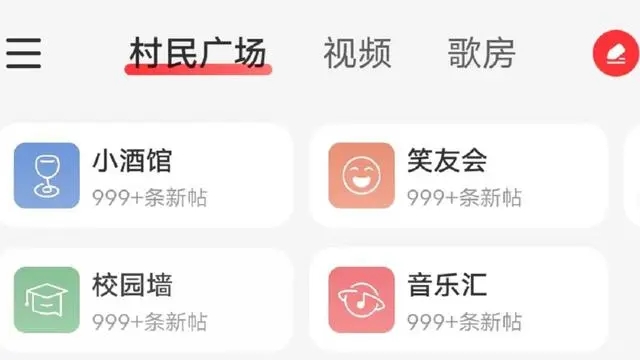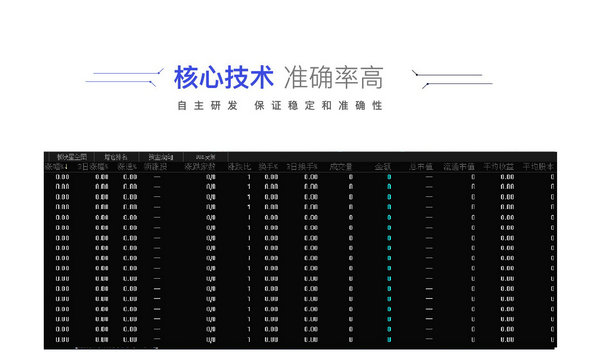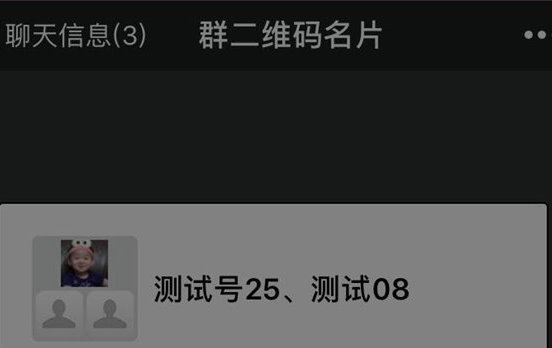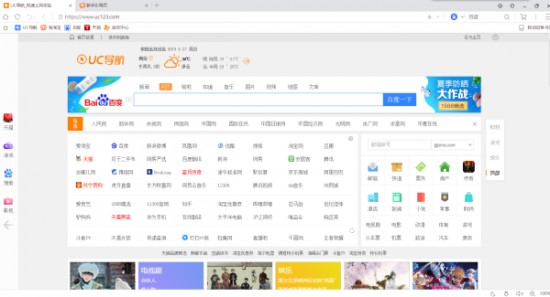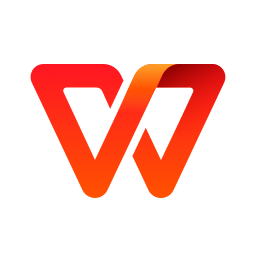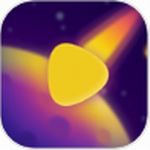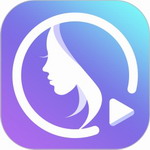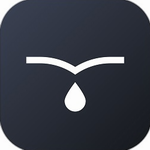作为国内主流的双核浏览器产品,360极速浏览器凭借其卓越的性能表现和智能化的兼容解决方案,成为众多用户处理网页兼容问题的首选工具。本文将详细解析该浏览器的内核切换机制,并提供两种适配性设置方案。
360极速浏览器兼容模式设置详解
一、即时切换解决方案
当遇到网页显示异常或功能失效时,用户可通过快速切换功能临时调整内核配置:
1. 使用360极速浏览器访问目标网站后,观察地址栏右侧的闪电标识。该符号直观显示当前网页采用的渲染内核状态
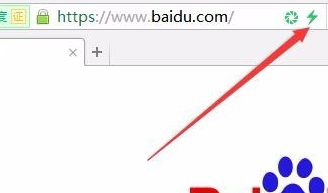
2. 点击闪电图标展开内核选择菜单,选取"兼容模式"选项后,系统将自动重新加载页面
3. 进阶设置中提供IE版本适配功能,在网页空白处右击鼠标,选择"切换兼容性模式"二级菜单,可根据具体需求选用IE7/IE8/IE9等不同内核版本
二、永久性配置方案
针对需要长期保持兼容模式的特定网站,可通过内核管理功能进行自动化设置:
1. 点击浏览器右上角工具栏图标,展开功能菜单选择"工具"选项
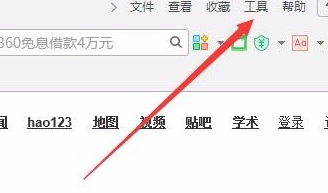
2. 进入选项面板后,选择左侧导航栏的"高级设置"模块
3. 在核心功能区域找到"内核切换设置"按钮,点击进入网址管理界面
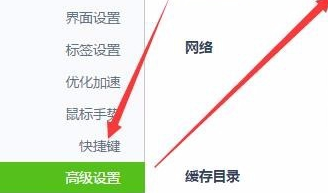
4. 在域名输入框填写需要特殊配置的完整网址,支持通配符*进行批量设置
5. 右侧下拉菜单提供从IE7到IE11多个版本选项,选定后系统将自动记忆配置参数
通过上述两种配置方式,用户可灵活应对各类网页兼容性问题。值得注意的是,长期使用兼容模式可能影响页面加载速度,建议仅对存在兼容问题的网站启用该功能。当遇到特殊页面元素异常时,可尝试切换不同IE版本进行适配测试,多数情况下选择IE9或IE11内核即可解决常见兼容问题。
浏览器内置的智能识别系统可自动为85%以上的网站选择合适内核,当自动适配失效时再手动介入调整。定期清理浏览器缓存数据有助于保持内核切换功能的稳定性,建议每月通过设置面板中的"清除上网痕迹"功能维护系统。